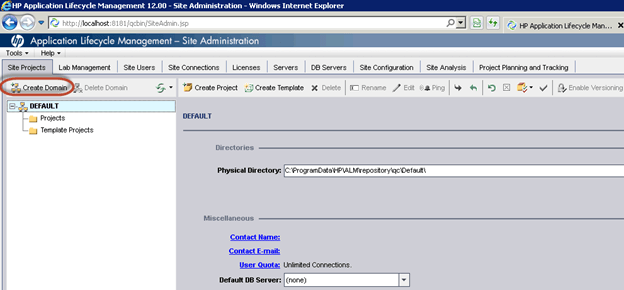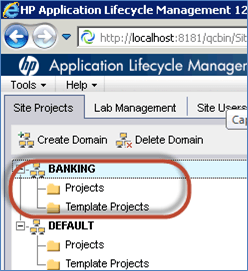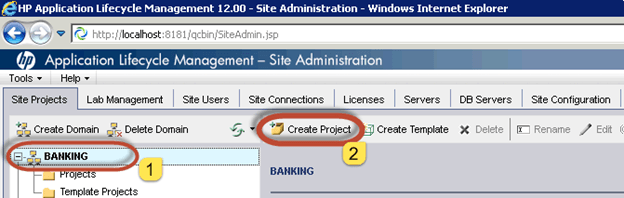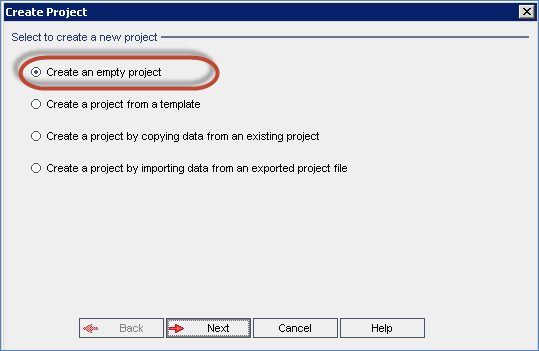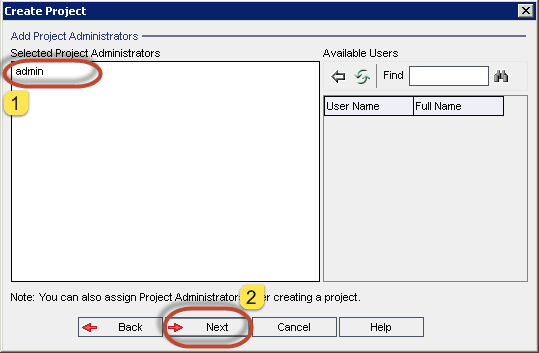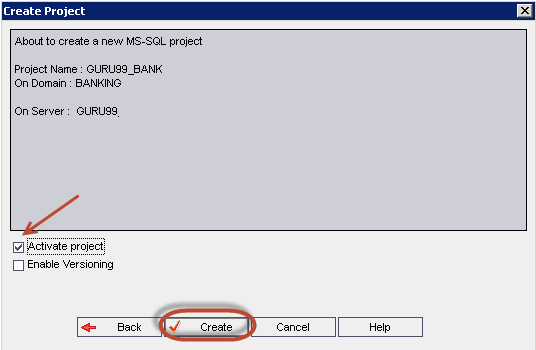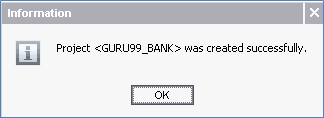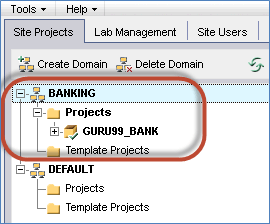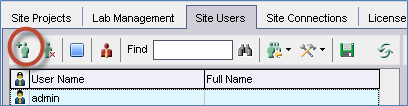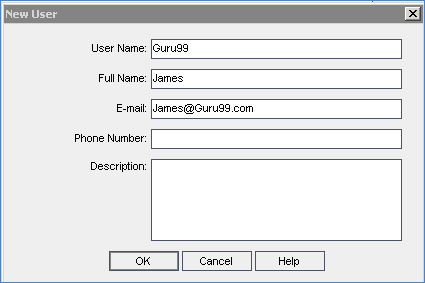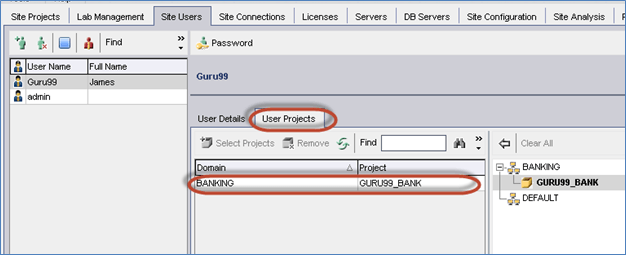Для работы с ALM необходимо
На практике они будут созданы администратором сайта ALM, поскольку конечный пользователь НЕ БУДЕТ иметь доступ к странице администратора сайта.
Как создать домен
Шаг 1) Запустите ALM и нажмите «Администрирование сайта» на домашней странице. Пользователь будет отображаться для ввода учетных данных. Введите учетные данные, которые мы создали во время установки.
Шаг 2) Панель администратора отображается. Нажмите на Создать домен
Шаг 3) Во всплывающем окне введите Доменное имя (в нашем случае «Банковское дело») и нажмите ОК
Шаг 4) Домен будет создан, как показано ниже.
Как создать проект
Шаг 1) Выберите домен, в котором должны создаваться проекты. В данном случае это «Банковский» домен, и нажмите «Создать проект», как показано ниже
Шаг 2) Откроется мастер «Создать проект». Выберите «Создать и очистить проект» из списка и нажмите кнопку «Далее».
Шаг 3) Введите название проекта и нажмите «Далее», как показано ниже.
Шаг 4) Выберите подходящий тип базы данных и введите следующее. В этом случае мы выбрали «MS-SQL», так как мы установили Hp-ALM с MS-SQL в качестве бэкэнда. Если вы установили ALM с Oracle в качестве сервера базы данных, выберите «оракул».
(1) Имя сервера базы данных
(2) Имя пользователя администратора базы данных
(3) Пароль администратора базы данных и нажмите «Далее».
Шаг 5) Выберите пользователя «Администратор» и нажмите «Далее». Другие пользователи не отображаются, так как мы не создали ни одного пользователя в ALM.
Шаг 6) Откроется диалоговое окно и нажмите кнопку «Создать». Вы также заметите, что в этом окне есть два флажка.
-
Активировать проект — если этот флажок не установлен, проект все равно будет создан, но пользователи не смогут получить доступ к этой области проекта.
-
Включить управление версиями — это включит функцию контроля версий, которая ограничивает пользователей от одновременного редактирования одного и того же рабочего элемента (требования, тесты), чтобы избежать перезаписи изменений, внесенных одним пользователем, другим.
Шаг 7) Статус создания проекта будет отображаться, как показано ниже.
Шаг 8) Проект ‘GURU99_BANK’ был успешно создан в домене ‘BANKING’, как показано ниже.
Как создать пользователя
Шаг 1) Чтобы получить доступ к HP ALM, необходимо создать профиль пользователя. Чтобы создать пользователей, администратор сайта должен нажать на вкладку «Пользователи сайта».
Шаг 2) Нажмите значок «Добавить пользователя» на вкладке «Пользователи сайта», как показано ниже.
Шаг 3) Откроется диалоговое окно «Добавить пользователя». Введите все необходимые данные и нажмите «ОК».
Шаг 3) Добавленный пользователь будет отображаться в «списке пользователей», как указано ниже, наряду с другими существующими пользователями.
Шаг 4) Теперь нам нужно сопоставить пользователя с областями проекта, поскольку вновь созданный пользователь не будет иметь доступа ни к одному из проектов. Достаточно создать пользователя только один раз, чтобы получить доступ к нескольким областям проекта.
В этом случае мы добавили пользователя «Guru99» в область проекта «GURU99_BANK», которая находится в домене «BANKING».